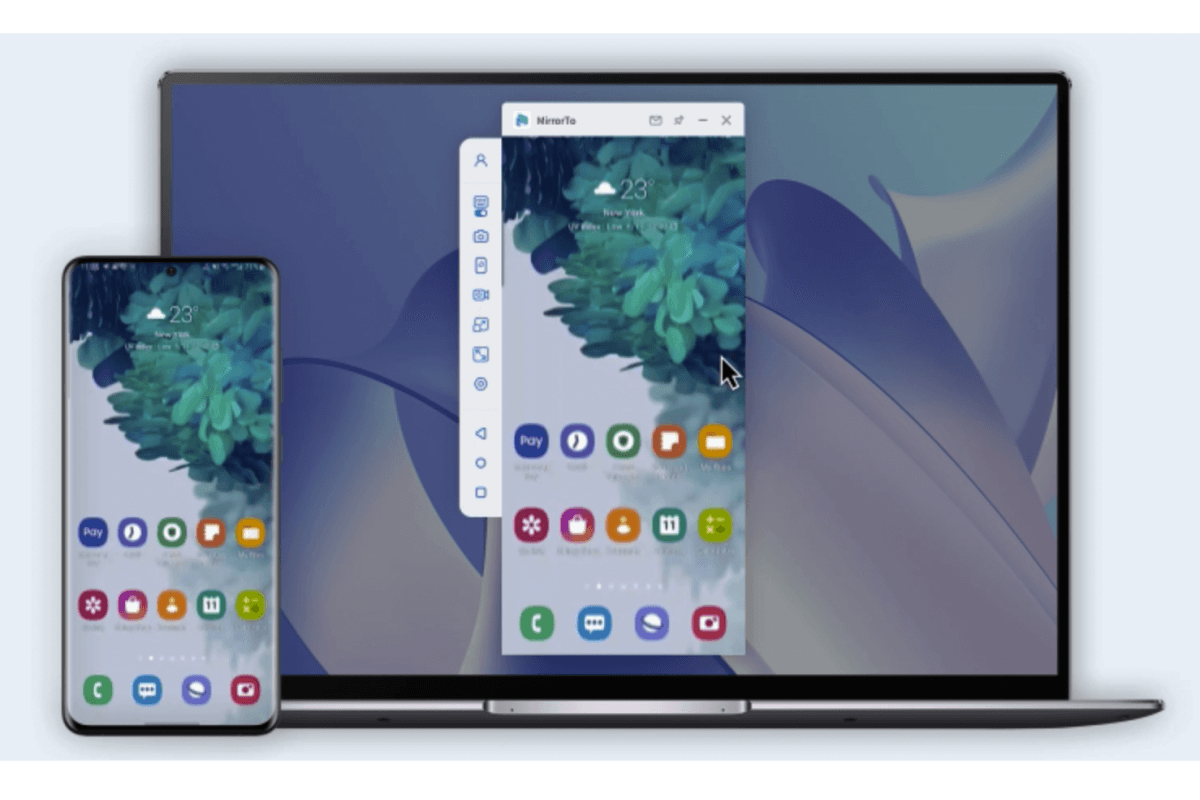AirPlay เป็นฟีเจอร์ที่ Apple พัฒนาขึ้นสำหรับอุปกรณ์ iOS เพื่อสะท้อนหน้าจอไปยังทีวี ทำให้ผู้ใช้สามารถเล่นสื่อต่าง ๆ ไม่ว่าจะเป็นวิดีโอ, รูปภาพ หรือการสตรีมวิดีโอได้อย่างสะดวกสบาย แต่ถ้าเกิดว่า AirPlay สะท้อนหน้าจอ iPhone ไปทีวีไม่ได้? แม้ว่าคุณจะเปิดฟีเจอร์นี้ทั้งบนสมาร์ทโฟนและทีวีแล้วก็ตาม แต่ AirPlay กลับไม่สามารถสะท้อนหน้าจอได้
ไม่ต้องกังวล! บทความนี้จะพาคุณไปค้นหาสาเหตุและวิธีการแก้ไขปัญหา AirPlay สะท้อนหน้าจอ iPhone ไปทีวีไม่ได้ ไปติดตามพร้อมๆ กันเลย

- ส่วนที่ 1 :สาเหตุของปัญหาสะท้อนหน้าจอ iPhone ไปทีวีไม่ได้
- ส่วนที่ 2 :วิธีแก้ไขปัญหาสะท้อนหน้าจอ iPhone ไปทีวีไม่ได้
- 2.1 รีสตาร์ททีวีและอุปกรณ์ iOS
- 2.2 รีสตาร์ทเราเตอร์ Wi-Fi
- 2.3 ถอนการติดตั้งซอฟต์แวร์การสะท้อนหน้าจออื่น ๆ
- 2.4 ตั้งค่าทีวีกลับสู่ค่าโรงงาน
- ส่วนที่ 3 :วิธีดูหน้าจอ iPhone บนหน้าจอขนาดใหญ่
สาเหตุของปัญหาสะท้อนหน้าจอ iPhone ไปทีวีไม่ได้
เมื่อคุณพบว่ากำลังประสบปัญหาสะท้อนหน้าจอ iPhone ไปทีวีไม่ได้ ซึ่งหน้าจอ iPhone ขึ้นข้อความ “กำลังค้นหา Apple TV” หรือ “ไม่สามารถเชื่อมต่อกับ Apple TV” นั่นหมายความว่า การเชื่อมต่อล้มเหลว เรามาดูกันว่ามีสาเหตุอะไรบ้างที่ทำให้เกิดปัญหานี้
1 เชื่อมต่อ Wi-Fi ไม่ตรงกัน
ปัญหาสะท้อนหน้าจอ iPhone ไปทีวีไม่ได้ คุณควรตรวจสอบการเชื่อมต่อ Wi-Fi และ iPhone, iPad, Apple TV, Mac หรืออุปกรณ์ AirPlay อื่น ๆ ทั้งหมดต้องเชื่อมต่อกับ Wi-Fi เครือข่ายเดียวกันกับทีวี เพราะปัญหาที่พบได้บ่อย คือ iPhone ใช้สัญญาณเครือข่ายมือถือ (4G/5G) แต่ทีวีเชื่อมต่อกับ Wi-Fi บ้าน ทำให้เกิดปัญหาสะท้อนหน้าจอ iPhone ไปทีวีไม่ได้
2 อุปกรณ์ Apple ไม่รองรับ AirPlay
อีกหนึ่งสาเหตุที่ทำให้ AirPlay ไม่สามารถเชื่อมต่อกับทีวี คืออุปกรณ์ Apple ที่ใช้ไม่รองรับ AirPlay หลังจากอัปเดต iOS 26/18/17/16 มีรายงานว่าผู้ใช้บางคนไม่สามารถเชื่อมต่อ AirPlay กับทีวีได้
ในกรณีนี้ จะมีข้อความแสดงว่า “เกิดข้อผิดพลาดในการโหลดเนื้อหานี้ กรุณาลองใหม่ภายหลัง” คาดการณ์ว่าปัญหานี้เกิดจากผู้ใช้ที่เชื่อมต่อกับ Apple TV รุ่นที่ผลิตก่อนปี 2012 เนื่องจากอุปกรณ์เหล่านี้เก่าเกินไป และ Apple ไม่ให้การสนับสนุนอีกต่อไป
อย่างไรก็ตาม อาจมีอัปเดตซอฟต์แวร์ในอนาคตเพื่อแก้ไขปัญหานี้ แต่ในขณะเดียวกัน ก็ยังไม่มีประกาศอย่างเป็นทางการจาก Apple
วิธีแก้ไขปัญหาสะท้อนหน้าจอ iPhone ไปทีวีไม่ได้
หากคุณพบว่า AirPlay ไม่สามารถเชื่อมต่อกับทีวีได้ สามารถลองทำตาม 4 วิธีด้านล่างนี้ เพื่อช่วยแก้ไขปัญหาให้คุณได้
1 รีสตาร์ททีวีและอุปกรณ์ iOS
วิธีแก้ปัญหาที่ง่ายที่สุด คือการรีสตาร์ทอุปกรณ์ โดยปิดและเปิดทีวีรวมถึงอุปกรณ์ iOS ของคุณ จากนั้นลองเชื่อมต่อ AirPlay อีกครั้ง เพราะการรีสตาร์ทเป็นวิธีที่มีประสิทธิภาพ ซึ่งหลายคนพบว่าสามารถแก้ไขปัญหาเชื่อมต่อ AirPlay ได้
2 รีสตาร์ทเราเตอร์ Wi-Fi
วิธีที่สองคือการรีสตาร์ทเราเตอร์ Wi-Fi โดยทำการปิดเราเตอร์ และรอประมาณ 15 วินาที แล้วเปิดเครื่องใหม่อีกครั้ง จากนั้นลองเชื่อมต่อ AirPlay เพื่อดูว่าปัญหาได้รับการแก้ไขหรือไม่?
3 ถอนการติดตั้งซอฟต์แวร์การสะท้อนหน้าจออื่น ๆ
ซอฟต์แวร์การสะท้อนหน้าจอบนอุปกรณ์ อาจสร้างความขัดแย้งกับฟังก์ชันส่งสัญญาณ สามารถลองถอนการติดตั้งซอฟต์แวร์ออกจาก iOS และทีวี แล้วลองเชื่อมต่อ AirPlay อีกครั้ง
4 ตั้งค่าทีวีกลับสู่ค่าโรงงาน
หากวิธีอื่น ๆ ยังไม่สามารถช่วยคุณได้ อาจต้องลองตั้งค่าทีวีของคุณกลับสู่ค่าโรงงาน โดยเข้าไปในเมนูหลักของทีวีผ่านรีโมทคอนโทรล ไปที่เมนู “ตั้งค่า” โดยปกติจะมีตัวเลือก “ตั้งค่าคืนค่าโรงงาน” อยู่ที่ส่วนล่างสุด ซึ่งจะช่วยแก้ไขปัญหา AirPlay ที่ไม่สามารถเชื่อมต่อได้ในบางกรณี เช่น สะท้อนหน้าจอ iPhone ไปทีวี Samsung ไม่ได้ เป็นต้น
วิธีดูหน้าจอ iPhone บนหน้าจอขนาดใหญ่
สำหรับใครที่เกิดปัญหาสะท้อนหน้าจอ iPhone ไปทีวีไม่ได้ เราขอแนะนำให้คุณใช้เครื่องมือ iMyFone MirrorTo โดยให้คุณสะท้อนหน้าจอมือถือไปยังคอมพิวเตอร์แทน ซึ่งจะช่วยให้คุณสามารถรับชมวิดีโอบนหน้าจอขนาดใหญ่ได้อย่างง่ายดาย
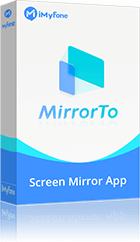
- สะท้อนหน้าจอ iPhone หรือ Android ไปยังคอมพิวเตอร์ได้
- รองรับการสะท้อนหน้าจอทั้งแบบมีสายและไร้สาย พร้อมความละเอียดคมชัดถึง 4K
- สามารถจับภาพหน้าจอและบันทึกวิดีโอหน้าจอได้ทั้ง Android และ iPhone
- รองรับ iOS 26/18/17/16 และ Android 16/15/14/13 ฯลฯ
▼ วิธีสะท้อนหน้าจอมือถือไปยังคอมฯ โดยใช้ MirrorTo
ขั้นตอนที่ 1: ดาวน์โหลด “MirrorTo” และติดตั้งลงบนคอมพิวเตอร์ จากนั้นกดเปิดใช้งานและกดเลือก “iOS”
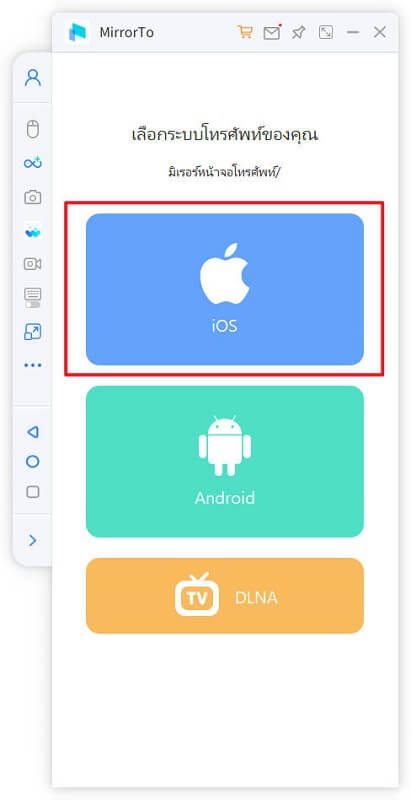
ขั้นตอนที่ 2: เลือกเชื่อมต่อด้วย Wi-Fi โดยให้คุณตรวจสอบว่าคอมพิวเตอร์ และ iPhone เชื่อมต่อ Wi-Fi เดียวกัน
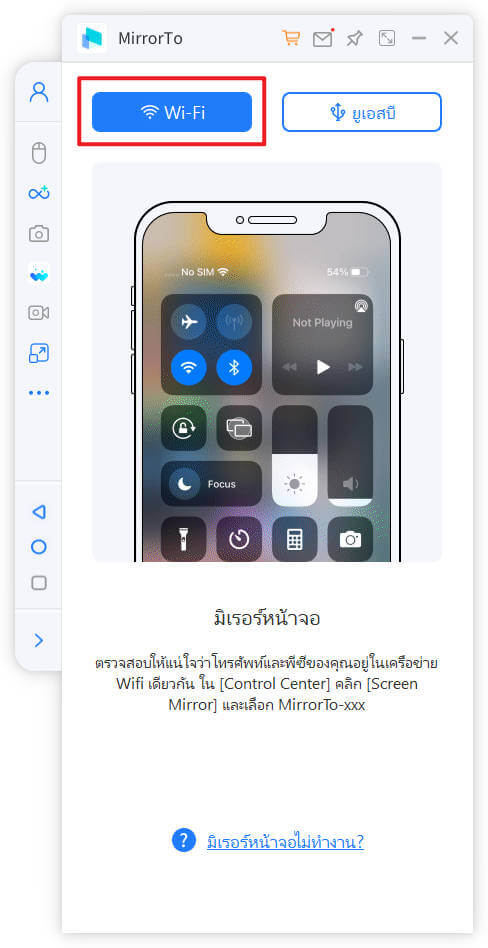
ขั้นตอนที่ 3: เปิด “ศูนย์ควบคุม” ใน iPhone > กด “สะท้อนหน้าจอ” และเลือก “MirrorTo”
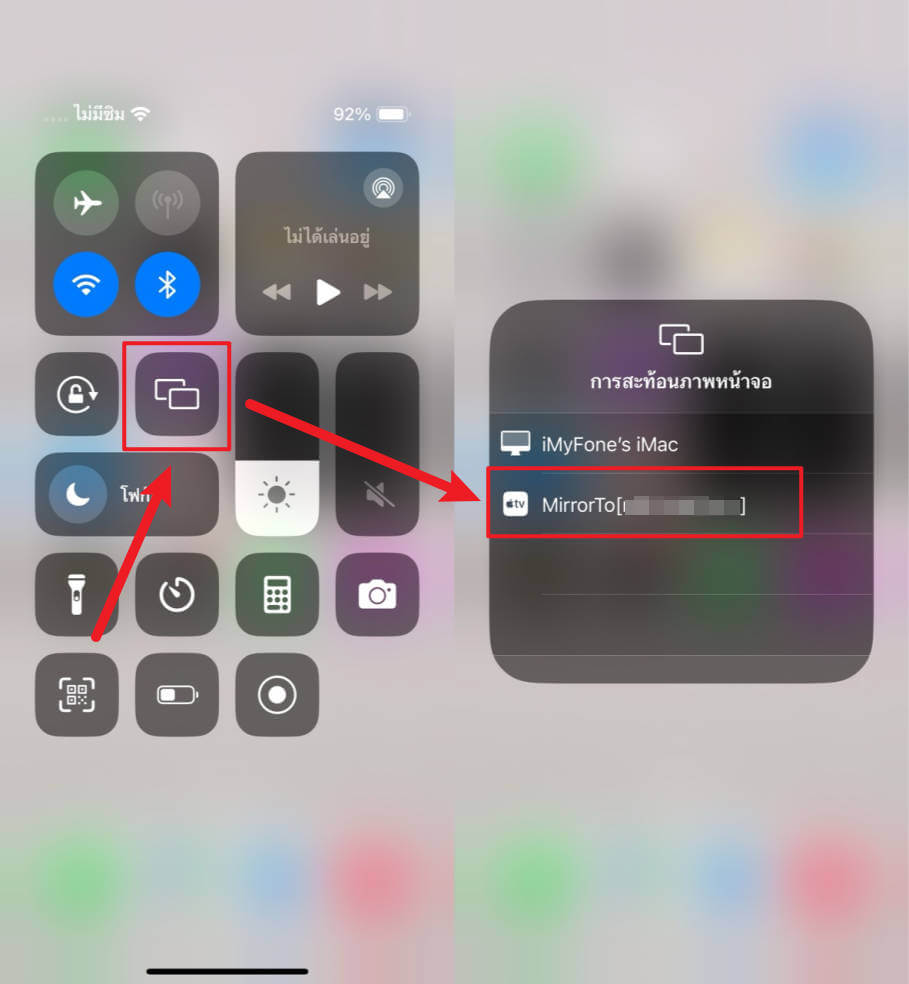
ขั้นตอนที่ 4: กลับไปที่ “การตั้งค่า” ใน iPhone > “Bluetooth” และจับคู่เข้ากับคอมพิวเตอร์ เป็นอันเสร็จสิ้นในการสะท้อนหน้าจอมือถือ
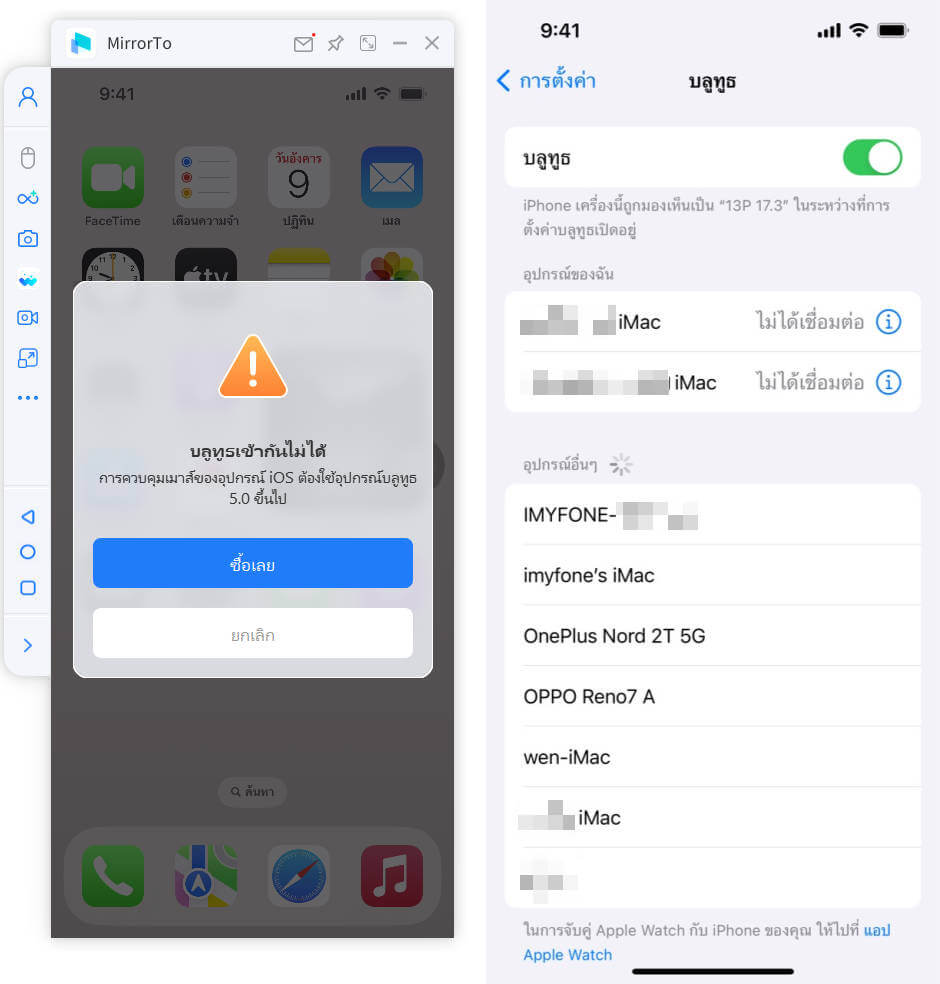
บทสรุป
ในบทความนี้ เราได้นำเสนอสาเหตุที่ทำให้ AirPlay ไม่สามารถเชื่อมต่อกับทีวีได้ และ 4 วิธีการแก้ไขปัญหาสะท้อนหน้าจอ iPhone ไปทีวีไม่ได้ หากคุณยังคงประสบปัญหาดังกล่าว เราขอแนะนำให้คุณลองใช้ iMyFone MirrorToเพื่อสะท้อนหน้าจอโทรศัพท์ไปยังคอมพิวเตอร์ เพื่อให้คุณรับชมคอนเทนต์ต่าง ๆ ผ่านจอคอมพิวเตอร์ได้อย่างราบรื่น!